שנה את חיפוש ה- Kindle Fire HD מבינג ל- Google

עם יציאתו של Kindle Fire HD, אמזון הצטרפה פעולה עם מיקרוסופט והפכה את בינג למנוע החיפוש המוגדר כברירת מחדל עבור דפדפן המשי שלו. כך יש להחליף אותו לגוגל.
כאשר ה- Kindle Fire הראשון יצא בשנה שעברה,ספק החיפוש המוגדר כברירת מחדל לדפדפן המשי שלה היה גוגל. הפעם אמזון התחברה בשיתוף עם מיקרוסופט והפכה את בינג לברירת המחדל ב- Kindle Fire HD. כך יש להחליף אותו לגוגל.
<שנה את מנוע החיפוש המוגדר כברירת מחדל ב- Fire HD
עדכון: מאמר זה נכתב כאשר פורסם ה- Fire HD הראשון. בטאבלטים חדשים יותר של Fire תוכלו לשנות את מנוע החיפוש באמצעות הגדרות מתקדמות ישירות מדפדפן המשי.
כדי לשנות את זה ל- Google, ממסך הבית הקש באינטרנט.
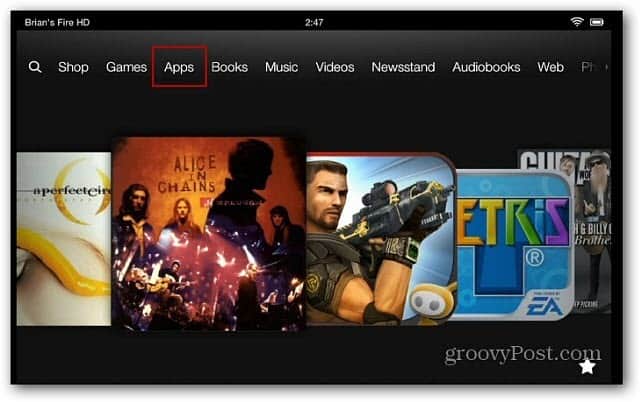
פתח דף אינטרנט ולחץ על סמל התפריט ואז על הגדרות.
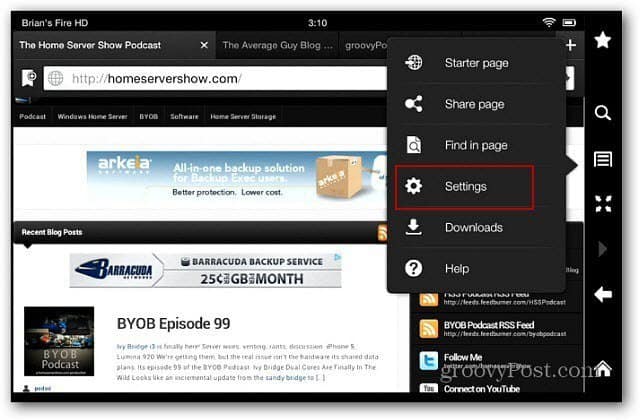
במסך הבא הקש על מנוע החיפוש.
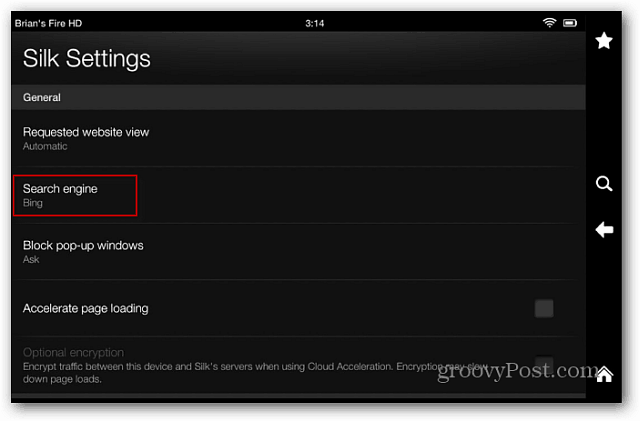
כעת הקש על גוגל בחלונות מנוע החיפוש שצץ.

עכשיו כשאתה חוזר לדפדפן האינטרנט ומקלידמונח חיפוש בסרגל הכתובות, התוצאות יופיעו בגוגל. כמו כן, אם אתה מושקע מאוד בשירותי Google, אתה יכול להיכנס לחשבונך ולהשתמש בהם כרגיל.
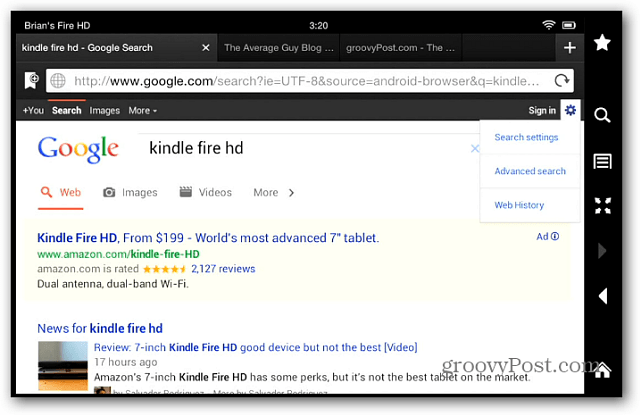
אם לא השתמשת בבינג הרבה, מכיוון שזהכברירת מחדל, ייתכן שתרצה לנסות את זה לזמן מה. מצאתי שזו דרך חדשה ומרעננת לחפש ב- Windows 8. אבל אם אתה עוסק בחיפוש ובשירותים של גוגל, המעבר לזה קל.










השאר תגובה